Gør Systemgendannelse i Windows 10 Brug mindre diskplads
Før du foretager væsentlige ændringer i dit Windows 10-system, er det altid klogt at oprette et systemgendannelsespunkt. En god del plads er dog forbeholdt genoprettelsespunkter. Hvis din pc har en SSD med begrænset plads, vil du måske gerne frigøre nogle ved at sænke mængden af plads, der er reserveret til dem.
En ting, du vil gøre, er, at verificere Systemgendannelse er aktiveret, da den er deaktiveret som standard. Læs mere om det her, hvordan du aktiverer og opretter et Windows 10 systemgendannelsespunkt.
Reducer diskplads, der bruges af Systemgendannelse i Windows 10
Brug tastaturgenvejen Windows Nøgle + R for at starte dialogboksen Kør og skriv: sysdm.cpl og tryk Enter.
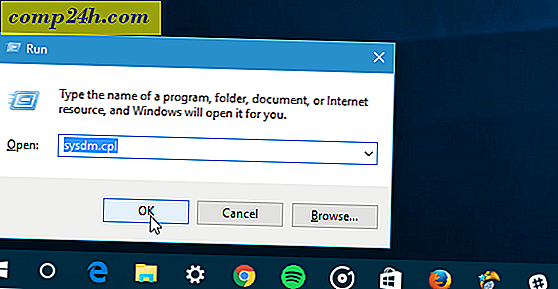
Når vinduet Systemegenskaber åbnes, skal du vælge fanen Systembeskyttelse. Under Beskyttelsesindstillinger vælg dit lokale drev, og klik derefter på knappen Konfigurer.

Nu under afsnittet Diskpladsbrug skubbes glidebryderen Max brug til den procentdel plads, du vil bruge.
Husk, at når du sænker mængden af plads, bliver ældre genoprettelsespunkter slettet.
Selvfølgelig, hvis du vil deaktivere systemgendannelsen og ikke bruge noget mellemrum, skal du bare vælge at deaktivere systembeskyttelse. Igen er den slukket som standard.

Windows 10 indeholder nye måder at gendanne dit system med værktøjer som Reset denne pc. Men hvis du har et problem efter at have installeret en opdatering eller foretager en ændring i registreringsdatabasen, er genoprettelsen til et bestemt punkt normalt den nemmere metode.
Hvis du kører en ældre version af Windows, skal du læse vores vejledning: Reducer harddiskplads, der bruges af Windows Systemgendannelse.
Hvis du er ny til Windows 10 og gerne vil have endnu flere vejledninger og tips, skal du sørge for at tjekke alle artikler i vores Windows 10-arkiv. Til specifikke problemer kan du også deltage i vores gratis Windows 10 Forums og sende dine spørgsmål og tanker om Microsofts nye OS.



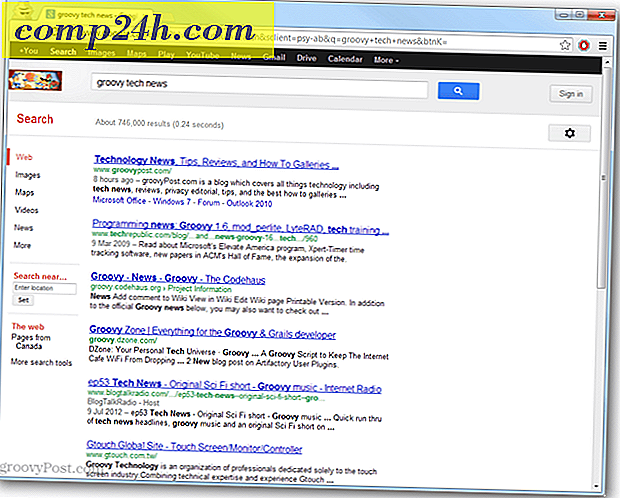
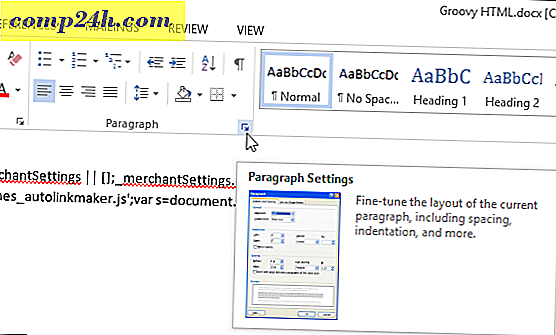
![Få ikke scammed af dyre HDMI-kabler [groovyTips]](http://comp24h.com/img/groovytip/443/don-rsquo-t-get-scammed-pricey-hdmi-cables.png)